Atrakinkite „Redmi Note 9“ ir „Redmi Note 9 Pro“ įkrovos programą
Atrakinkite įkrovos Programą / / August 05, 2021
Šioje pamokoje parodysime, kaip atrakinti „Redmi Note 9“ ir „Note 9 Pro“ įrenginių įkrovos programą. „Android“ įrenginiai klesti dėl atvirojo kodo pobūdžio. Tai atveria vartus daugybei naujų pritaikymų, kuriuos galėtumėte padaryti. Pirmiausia yra daugybė temų, piktogramų paketų, šriftų ir kt. Jei žengsite žingsnį į priekį, galite iš viso pakoreguoti savo įrenginių sistemos failus. Tai leis jums išbandyti įvairius modifikacijas, sistemas, pasirinktinius ROM, branduolį ir daugybę kitų dalykų.
Tačiau norint, kad kiekvienas iš šių dalykų būtų efektyviai atliktas, būtina pagrindinė sąlyga, kurią turėtų atitikti jūsų įrenginys. Tai yra neužrakintas įkrovos įrankis. Kol to nepadarysite, negalėsite mėgautis nė viena iš anksčiau paminėtų privilegijų. Taigi šiame vadove parodysime, kaip atrakinti „Redmi Note 9“ ir „Note 9 Pro“ įrenginių įkrovos programą. Tačiau pirmiausia patikrinkime, kas iš tikrųjų yra įkrovos tvarkyklė, kokie su tuo susiję pranašumai ir, svarbiausia, su tuo susijusi rizika.

Turinys
- 1 Kas yra „Bootloader“
- 2 Atrakinimo įkrovos programos privalumai / rizika
-
3 Kaip atrakinti „Redmi Note 9“ / „Note 9 Pro“ įkrovos programą
- 3.1 Būtinos sąlygos
- 3.2 1 ŽINGSNIS: įgalinkite derinimą per USB ir OEM atrakinimą
- 3.3 2 ŽINGSNIS: Susiekite savo sąskaitą su „Redmi“ įrenginiu
- 3.4 3 ŽINGSNIS: atrakinkite „Redmi Note 9“ ir „Note 9 Pro“ įkrovos programą
Kas yra „Bootloader“
„Bootloader“ yra programinė įranga, kuri operacinei sistemai nurodo, kurią iš programų paleisti paleidus. Be to, tai taip pat padeda įrenginiui atsistatyti. Pagal numatytuosius nustatymus dauguma originalių gamintojų savo įrenginį pateikia užrakintą įkrovos įrenginį. Jų priežastis yra paprasta - vartotojas turėtų naudoti tik tą OS, kurią jis pateikė. Nors tai prasminga saugumo požiūriu, vis dėlto ne visi yra „Xiaomi“ MIUI odos gerbėjai. Todėl jie ieško alternatyvių būdų. Tačiau norėdami nukrypti nuo atsarginės „Android“ OS ir išbandyti bet kuriuos patobulinimus, turite apeiti šiuos apribojimus, taip pat užrakintą įkrovos programą. Čia yra visos gėrybės, kurias gausite, kai atrakinsite „Redmi Note 9“ ir „Note 9 Pro“ įrenginių įkrovos programą.
Atrakinimo įkrovos programos privalumai / rizika
Įrenginio įkroviklio atrakinimas turi nemažai privalumų. Pirmiausia galite išbandyti daugybę pritaikytų ROM, kurie suteiks jūsų įrenginiui visiškai naują požiūrį, visiškai kitokį nei MIUI. Taip pat galite gauti administracinę priežiūrą įsišakniję savo įrenginį per „MAgisk“. Tai leis jums išbandyti daugybę modulių ir sistemų. Nors visa tai skamba gerai, nepamirškite, kad kiekvienoje pusėje yra dvi monetos, taip pat ir atrakinant įkrovos tvarkyklę. Su tuo pačiu yra susijusi nemažai rizikų.
Dabar jūsų įrenginys yra linkęs atakuoti, nes dabar jį galima pritaikyti. Be to, tam tikrais atvejais jūsų prietaiso garantija taip pat gali būti netekusi galios. Atrakinę įkrovos tvarkyklę, duomenys taip pat ištrinami iš jūsų įrenginio. Ir jei jūs galų gale sugadinsite bet kokius veiksmus, jūsų įrenginys gali atsidurti įkrovos lauke ar net plytoje. Tai sakant, jūs dabar visiškai suprantate atrakinto įkroviklio privalumus ir riziką. Jei apsisprendėte, štai kaip galite atrakinti „Redmi Note 9“ ir „Note 9 Pro“ įrenginių įkrovos programą.
Kaip atrakinti „Redmi Note 9“ / „Note 9 Pro“ įkrovos programą
Yra keletas prielaidų, kurias turite nepamiršti, kol einate toliau. Jie paminėti žemiau, prašome jį peržiūrėti.
Įspėjimas
Prieš pradedant šią procedūrą, primygtinai rekomenduoju jums sukurti savo įrenginio saugyklos ir visų jūsų įrenginyje saugomų failų atsarginę kopiją. Be to, patariama labai atidžiai atlikti šiame įraše nurodytus veiksmus, kad būtų išvengta nuolatinės žalos ar mūro įrenginys. Jei kas nors negerai, autorius arba „GetDroidTips“ už tai neatsako.
Būtinos sąlygos
- Atlikite pilną „Android“ įrenginio atsarginę kopiją. Taip yra todėl, kad atrakindamas įkrovos tvarkyklę ištrinami visi jūsų įrenginio duomenys.
- Atsisiųskite ir įdiekite MI atrakinimo įrankis kompiuteryje.
Viskas. Dabar atlikite toliau nurodytus veiksmus, kad atrakintumėte „Redmi Note 9“ ir „Note 9 Pro“ įkėlimo programą.
1 ŽINGSNIS: įgalinkite derinimą per USB ir OEM atrakinimą
Pirmoji naudojama norint sėkmingai užmegzti ryšį tarp jūsų įrenginio ir kompiuterio, o antrasis leidžia atrakinti jūsų įrenginio įkrovos programą. Norėdami įgalinti juos abu, turite įgalinti kūrėjo parinktis. Štai kaip tai padaryti:

- Eikite į „Redmi“ įrenginio nustatymus ir bakstelėkite Apie telefoną.
- Slinkite į apačią ir 7 kartus palieskite MIUI versijas.
- Grįžkite į „Nustatymai“ ir eikite į „Papildomi nustatymai“.
- Dabar turėtumėte pamatyti kūrėjo parinktis. Eikite ten ir įgalinkite perjungiklį šalia USB derinimo ir OEM atrakinimo.
2 ŽINGSNIS: Susiekite savo sąskaitą su „Redmi“ įrenginiu
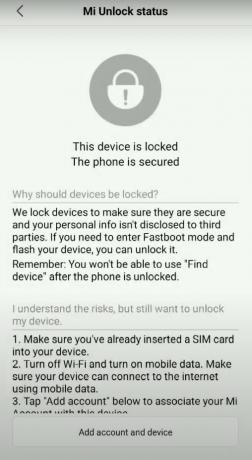
Tam jums reikės MI sąskaitos. Jei jo neturite, sukurti tai iškart. Būtinai įveskite tą patį telefono numerį, kuris šiuo metu yra jūsų įrenginyje. Kai tai bus padaryta, eikite į Nustatymai> Papildomi nustatymai> Kūrėjo parinktys> „Mi Unlock Status“. Bakstelėkite parinktį Pridėti paskyrą ir įrenginį ir vykdykite toliau pateiktas ekrane pateikiamas instrukcijas. Jei gausite pranešimą „Pridėta sėkmingai. MI paskyra susieta su šiuo įrenginiu dabar “, tada tęskite toliau.
3 ŽINGSNIS: atrakinkite „Redmi Note 9“ ir „Note 9 Pro“ įkrovos programą
Dabar, atlikę pirmiau nurodytus du veiksmus, laikas pradėti nuo žingsnių, kad atrakintumėte „Redmi Note 9“ ir „Note 9 Pro“ įkrovos programą. Atlikite šiuos veiksmus:
- Išjunkite įrenginį. Tada kelias sekundes paspauskite garsumo mažinimo ir maitinimo mygtukus. Tai iš naujo paleis jūsų įrenginį į „Fastboot“ režimą. Turėtumėte pamatyti garsųjį „Mi“ zuikį su „fastboot“ kodu.
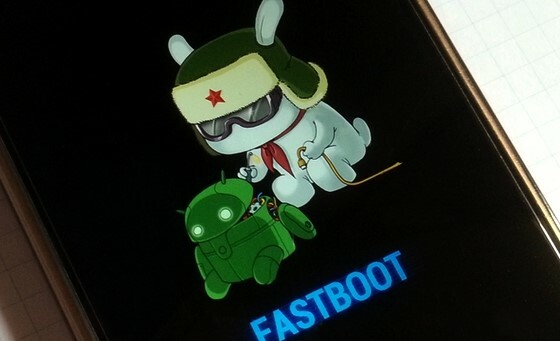
- Prijunkite savo prietaisą prie kompiuterio per USB kabelį.
- Paleiskite „Mi Unlock“ įrankį ir pasirašykite naudodami savo įgaliojimus.
- Dabar įrankis patikrins, ar paskyra tinkamai susieta su įrenginiu.
- Kai tai bus padaryta, turėtumėte pamatyti pranešimą „Telefonas prijungtas“.

- Spustelėkite mygtuką Atrakinti. Dabar pasirodys iššokantis langas, vis tiek spustelėkite „Atrakinti“.
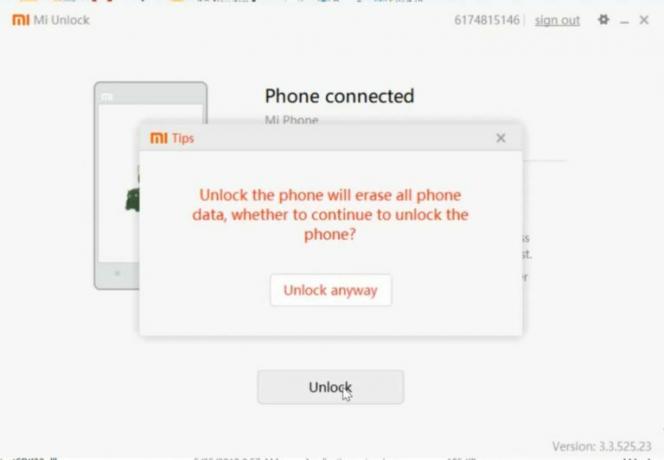
- Dabar procesas prasidės ir užtruks kelias minutes, po kurio turėtumėte pamatyti pranešimą „Atrakinta sėkmė“. Paspauskite pranešimą „Perkraukite dabar“, kad paleistumėte savo įrenginį taip pat „Android“ OS.
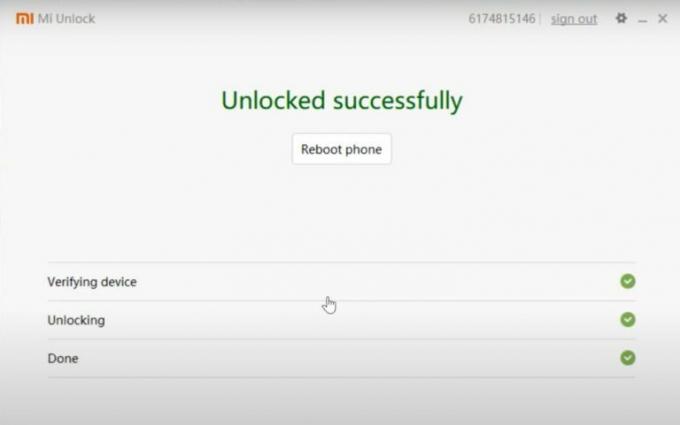
Sveikinimai! Jūs sėkmingai atrakinote „Redmi Note 9“ ir „Note 9 Pro“ įkėlimo programą. Kai jūsų įrenginys paleidžiamas, įrenginyje galite pamatyti įspėjamąjį pranešimą, jo nepaisyti, tai yra visiškai normalu. Be to, turėsite sukonfigūruoti savo prietaisą nuo nulio, nes įrenginio formatas buvo nustatytas. Apibendrinant, štai keletas „iPhone“ patarimai ir gudrybės, Kompiuterio patarimai ir gudrybėsir „Android“ patarimai ir gudrybės kad turėtumėte patikrinti ir jūs.


![Kaip įdiegti atsargų ROM „H-Mobile P10“ [„Firmware Flash File“]](/f/da47ebbeaa02e13e34415d67673536dd.jpg?width=288&height=384)
![Kaip įdiegti „Stock ROM“ „ZH&K Odyssey S2“ [„Firmware Flash File“]](/f/23b59a625cd161e353cb25b44f512d18.jpg?width=288&height=384)